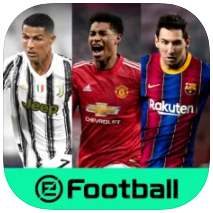『星のドラゴンクエスト(以下、星ドラ)』は2015年10月に配信が開始されて以来、現在までに累計2500万ダウンロードされている人気のスマホオンラインゲームです。
「星」型のマップを舞台に冒険。目的地を選んだら、あとは自動で進行。スマホならではサクサクプレイで、気軽に冒険できちゃいます!
マップは自由自在に動かせるほか、最大4人のマルチプレイができるなど、やりごたえ十分なコンテンツが多数用意されており、ドラクエファンはもちろんのこと、ドラクエファンでなくても楽しめるゲームとなっています。
しかし星ドラをプレイしている人の中には
「動作が重い!」
「読み込みが遅すぎる!」
「通信エラーが起きる!」
という不具合に悩んでいる人も多いようですね。
特にマルチプレイ中に落ちてしまったら、他のプレイヤーに迷惑をかけてしまいますし、高クラス帯でアプリが落ちてしまったら目も当てられません・・・。
そこで今回は、星ドラをプレイ中に重くなったり通信エラーが出ないようにする対処法についてご紹介したいと思います。
ちょっとしたことで不具合が改善できる場合もありますので、気になる方はぜひ参考にしてみてくださいね!
星ドラでよく聞く不具合報告!原因は何?
全く回復出来ないけど不具合か?#星ドラ pic.twitter.com/UhAQeTdeKx
— eagle (@gucci2533) March 6, 2024
現在SNSでよく報告されている不具合は以下のようなものです。
- アプリの動作が重い。もたつく。
- 星ドラの読み込みが遅い
- 通信に失敗する。通信エラーが起きる
- バグと思われる不具合
これら不具合の原因は様々ありますが、主に考えられるのは以下の3つです。
メモリ不足
まず一番に考えられるのは、スマホ本体のメモリやスペック不足です。
スマホには『ROM』と『RAM』2種類のメモリがあります。
- ROM:写真や動画、音楽などのファイルデータを保存するためのメモリ
- RAM:スマホの操作やアプリの動作など、スマホをサクサク動作させるためのメモリ
RAMは複数のアプリの起動や操作で消費されますが、RAMが圧迫されるとプレイ中にゲームが落ちる(=強制終了)などの不具合が発生してしまいます。
特に、微細なグラフィックや3Dモデルなどを採用しているハイクオリティなゲームでは、かなりメモリを消費してしまうため、他のゲームと比べると落ちやすくなっています。
また、データなどをダウンロードする際はROMを消費するのですが、ROMが不足していると新たなデータを保存することができないため、通信エラーが起きたり、ダウンロードできずゲームが進行できなくなります。
ROMとRAM、どちらか一方でも不足すると思うようにプレイできなくなるというわけですね。
ネット通信が不安定
次に考えられる原因は、ネット通信が不安定のために起こる不具合です。
星ドラをはじめ、オンラインゲームは常にインターネットに接続していないとプレイできません。
そのため、ネットの接続が不安定なネット回線でプレイしていると、アプリの動作も不安定になり、結果的にアプリの動作が重くなる、フリーズするなどの不具合が発生してしまいます。
また、プレイ中でもネット通信が切断されると、同様に通信エラーやフリーズなどの不具合が出てしまうので注意が必要です。
公式側の不具合やアプリ自体のバグ
アップデート直後やイベント期間には多くのユーザーが殺到して、サーバーがパンク状態になることがあります。いわゆる「サーバー落ち」の状態ですね。
サーバー落ち以外にも、開発段階でなんらかの不具合がアプリに残ってしまったままリリースされることで起こる「バグ」が原因の場合もあります。
これらが原因で引き起こされる不具合は、プレイヤー側のプレイ環境が整っている場合でも起きてしまいます。
こうなった場合は、プレイヤーにできることはなく、公式で対応されるまで待つしかありません。
星ドラで起こる不具合を解決する方法!
星ドラで不具合が頻繁に発生する場合は、以下の方法を上から順に試してみましょう。
星ドラのプレイ推奨環境を確認する
ゲームアプリにおいて、公式が推奨する環境を満たした端末でプレイするのは基本中の基本です。
まずは、星ドラが挙げているプレイ推奨環境を確認しましょう。
■星ドラの推奨環境■
- iOS版:iOS12.0以降
- Android版:8.0以上
※Apple推奨端末・Android対応端末に関しましては、公式で挙げている動作環境(https://www.dragonquest.jp/hoshidora/device/)で一度チェックしましょう。
今使っている端末が推奨される環境を満たしていなかった場合は、OSをアップデートするなどして条件を満たしてからもう一度プレイしてみましょう。
星ドラの設定を変更する
星ドラはバトルエフェクトやグラフィック、ガチャ演出など作りまれている部分が多いのですが、こういったグラフィックがアプリの動作や読み込みを重くする原因になることがあります。
メモリは十分確保されているのに動作や読み込みが重い!という時は、星ドラのアプリ内にある「設定メニュー」でプレイ環境を変更してみましょう。
■星ドラの設定変更方法■
①星ドラにログインし、トップ画面右上にある「メニュー」をタップ
②表示された画面の「せってい」をタップ
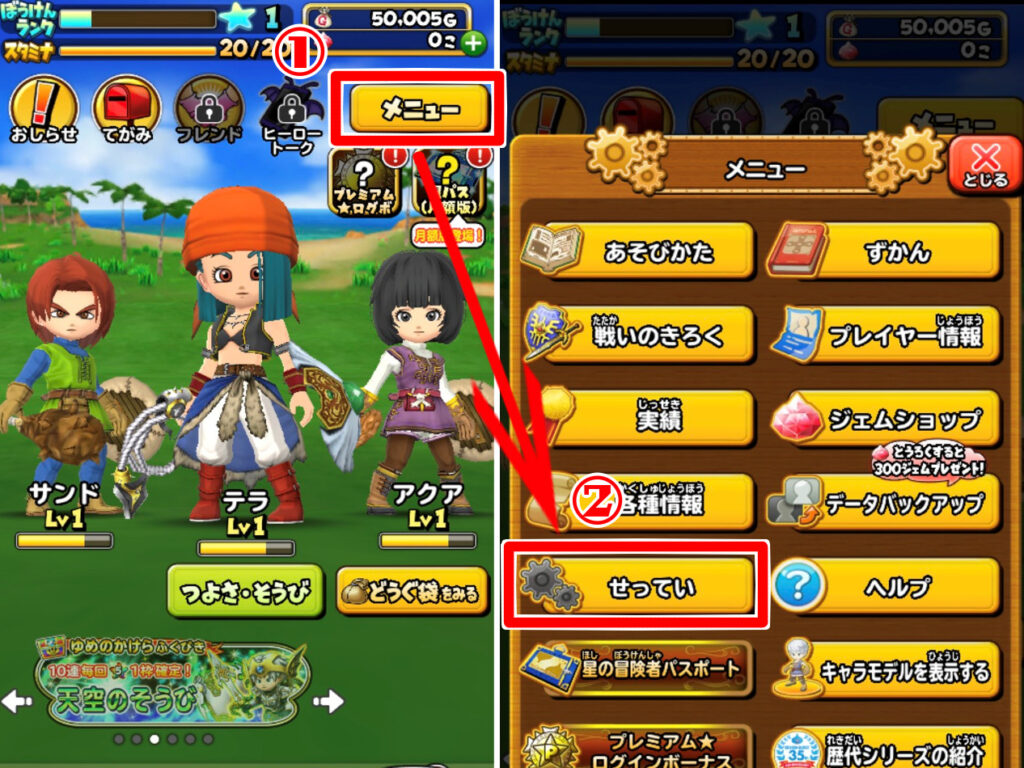
この設定画面で、ゲームプレイ時の各種設定を変更することができます。
アプリの動作にかかわってくるのが「グラフィック設定」や「文字フォント設定」、「せんとう中のエフェクト設定」になります。
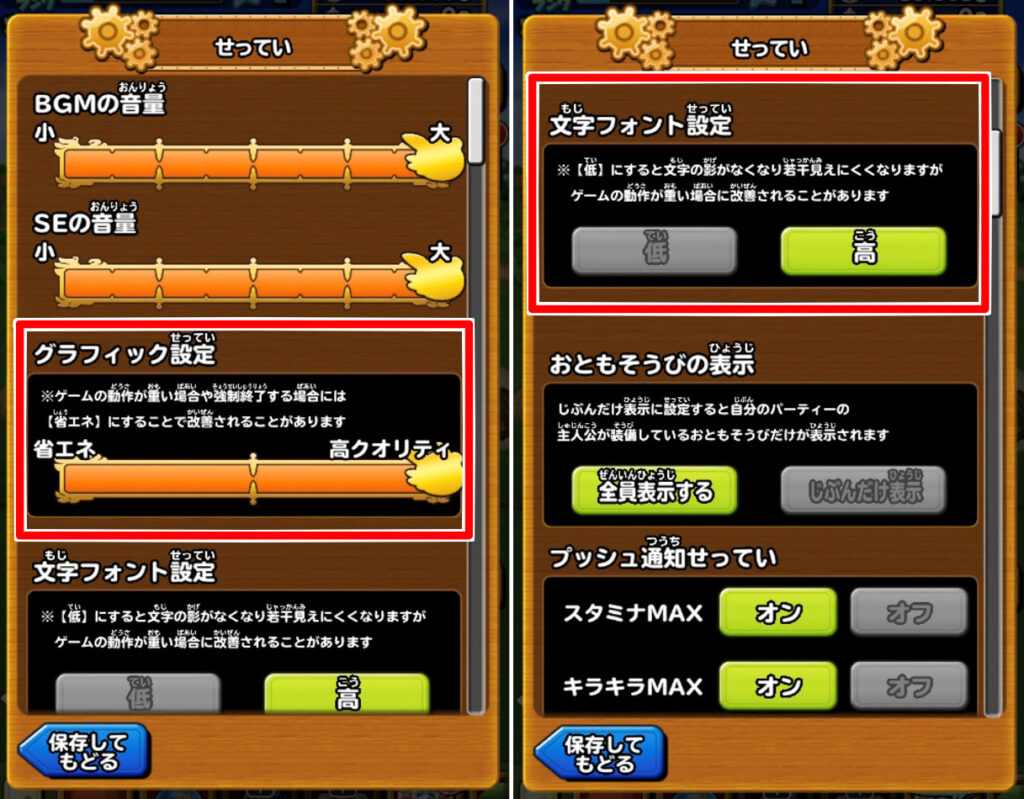
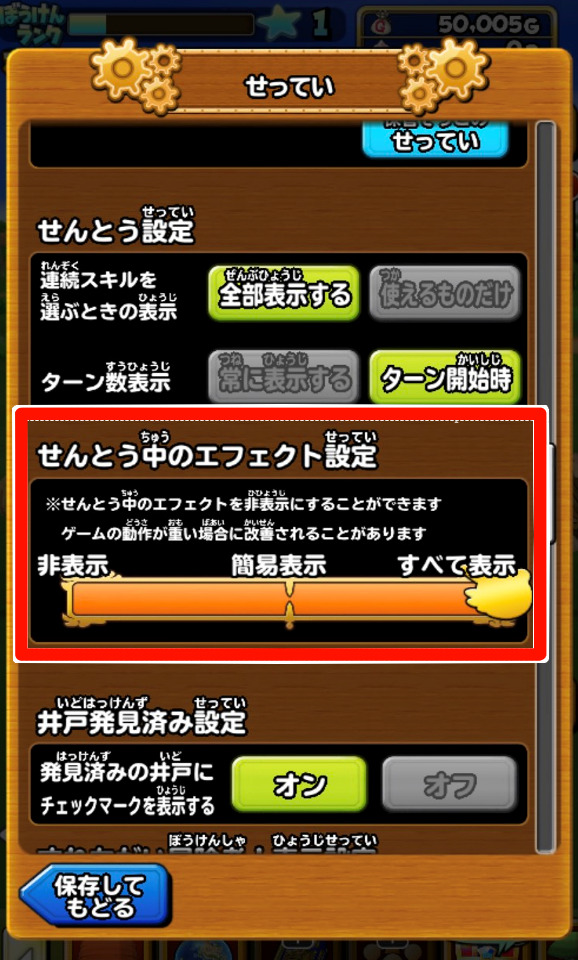
- グラフィック設定:「高クオリティ」から「簡易表示」または「省エネ」に変更
- 文字フォント設定:「高」から「低」に変更
- せんとう中のエフェクト設定:「すべて表示」から「簡易表示」または「非表示」に変更
特に戦闘中におけるエフェクトの表示の設定はすぐに効果として表れてくれるので、気になる人は積極的に変更していきましょう。
ただ、設定を変えただけでは動作が軽くなったか分かりません。設定を変更したら「保存してもどる」でホームに戻り、一度「マルチプレイ」で遊んでみましょう。
マルチプレイは複数人とネット上でデータのやり取りを常に行うため、他のモード以上にスマホに負荷がかかりやすい状態になります。
そのため、マルチプレイ中でもアプリが落ちなければ、まず問題ないといえるでしょう。
設定を変更した後でも動作が重い状態が続く場合は、次の項目を試してみましょう。
アプリを再起動する
YouTubeなどの動画サイトで長時間動画を見続けていると、今まで正常に再生されていたにも関わらず、急に再生がカクつきだすことがありますよね?
それと同様に、星ドラでも長時間続けて起動・プレイしていると、次第に動作が遅くなっていきます。
動作が遅い・重いと感じたら一度星ドラを再起動させましょう。再起動させてもプレイデータが消えたり破損することはまずないのでご安心を!
アプリを再起動するには、アプリを一度終了させる必要があります。
各端末で方法は違いますが、今起動しているアプリの一覧画面(=マルチタスク画面)から、起動している星ドラを終了させましょう。
■Apple端末のマルチタスク画面の出し方と星ドラ再起動方法■
- ホームボタンを2回押す
(ホームボタンが無い場合はホーム画面を下から上へスワイプし、タッチ&ホールド) - 起動中のアプリ一覧(=マルチタスク画面)が表示される
- マルチタスク画面に表示されている星ドラのアプリ画面を、上方向に向かってスワイプする(アプリの終了)
- ホーム画面に戻り、再び星ドラのアプリをタップして起動する
■Android端末のマルチタスク画面の出し方と星ドラ再起動方法■
- ホーム画面下部にあるマルチタスクボタン(□マーク)をタップする
- 起動中のアプリ一覧(=マルチタスク画面)が表示される
- マルチタスク画面に表示されている星ドラのアプリ画面を、左右どちらかにスワイプする(アプリの終了)
- ホーム画面に戻り、再び星ドラのアプリをタップして起動する
※Androidの場合、「バックキー」を押すだけでも簡単にアプリを再起動させることができます。
その時の状況に合わせて試してみましょう。
スマホを再起動する
アプリを再起動しても動作が重いという場合は、スマホ本体も再起動してみましょう。
スマホを再起動するには、電源を完全に切る必要があります。
使っているスマホの機種によって多少方法は異なりますが、たいてい電源ボタンを数秒間長押ししていれば電源を切ることができます。
スマホの電源が完全に切れたことを確認できたら、再度電源ボタンを数秒間長押しして電源を入れましょう。あとはアプリの再起動時と同様に、星ドラのアプリをタップして起動させて正常に動作するか確認してみてください。
スマホを再起動させることで、アプリだけでなくスマホ本体の動作も改善できることがあります。
できれば定期的にスマホを再起動させることをオススメします。
タスクキルをおこなう
先ほどアプリの再起動方法でマルチタスク画面を出したときに、星ドラ以外のアプリもたくさん表示されていませんでしたか?
マルチタスク画面に表示されているのは、過去に一度起動してそのままになっているアプリ(=バックグラウンドアプリ)なのですが、これが大量に表示されている状態だとRAM(作業用メモリ)を圧迫して、アプリやスマホの動作に影響が出てしまいます。
星ドラをプレイする際は、あらかじめバックグラウンドアプリをすべて終了させておきましょう。
手順はアプリの再起動時と同様で、マルチタスク画面から今度は星ドラ以外のアプリをスワイプさせて全て終了させます。
このように、起動したままのアプリをすべて終了させることを「タスクキル」といいます。
タスクキルはスマホの動作を軽くするだけでなく、使用通信量の浪費も防ぐことができます。
特に地図アプリや位置情報アプリなどといった、常に通信のやりとりを必要とするアプリは、アプリを使い終わったらタスクキルで終了させるように心がけましょう。
スマホ内部のデータを整理する
データの保存に関わるROMに十分な空きがないと、動作が不安定になるばかりか、アップデートされた際に新たにデータをダウンロードすることができずエラーが発生してしまいます。
スマホが重くなりがちだという人は、スマホ内部のデータを一度整理して十分な空き容量を確保しましょう。
長く使っていないアプリはアンインストールし、溜め込みがちな写真や動画データは削除するか、保存先をSDカードやクラウドサービスに移行してスマホ本体のメモリ空きを確保します。
また、普段使用している検索アプリの閲覧履歴や検索履歴を削除することで、多少ですが空きを確保することができますよ。
メモリ空き容量を十分に確保してから、再度星ドラをプレイしてみましょう。
キャッシュを削除する
「キャッシュ」とは、スマホ内に一時的に保存された読み込みを早くするためのデータのことです。
星ドラの場合、星ドラのアプリ内にダウンロードしたデータのことを指します。
キャッシュは、起動するときの速度を速くする一方で、量が大きくなってくるとスマホの処理速度に影響を及ぼし、動作が遅くなったりカクつく原因にもなります。
なので、星ドラなどのアプリのキャッシュは定期的に削除するようにしましょう。
アプリの再起動と同様に、キャッシュを削除してもプレイデータは消えないので安心してくださいね。
ネット環境を見直す
ここまでの方法を試しても改善が見られない場合、今使っているネットの通信環境に問題がある可能性があります。そこで、今プレイしているネットの環境を見直してみましょう。
- 圏外になっていたり電波が極端に弱い場所でプレイしていないか?
- 機内モードなどのネット通信を遮断するモードになっていないか?
- スマホに通信制限がかけられていないか?
- モデムやWi-Fi機器に異常はないか?
(配線が抜けている、電源が入っていない、電池切れ など) - Wi-Fiの電波が届く範囲内に入っているか?
圏外やトンネル内などの電波が届きにくい場所でプレイしている人は、電波が届きやすい開けた場所に移動すると症状が改善されることがあります。
モデムやWi-Fi機器に異常がある場合、リセットしたり電源を抜くなどして機器を再起動するのも効果的です。
ネットの環境を確認して、改善できるようなら改善してから再度プレイしてみましょう。
星ドラのプレイはWi-Fi環境でプレイがオススメ!
星ドラをプレイする際は、スマホのキャリア回線(5G・4GLTE)かWi-Fiのどちらかに接続する必要がありますが、結論から言うとキャリア回線でのプレイはあまりオススメできません。
キャリア回線の場合、使い過ぎれば通信制限がかけられてしまいますし、通信制限を解除しようにも追加で料金を支払う必要があります。
制限がかけられる度に追加料金を支払っていては、余計な出費もかさんでしまいますよね。
星ドラをプレイするのであれば、Wi-Fi環境でのプレイが最もオススメです。
特に、不意な通信切断に悩んでいる人は、Wi-Fi接続にすることで通信が安定し、他のプレイヤーにも迷惑をかける可能性も低くなりますよ。
おまけにキャリア回線のように通信制限がかけられることもありません。もちろん、容量の大きいアップデートデータをダウンロードしても大丈夫です。
ヘビーユーザーであればあるほど、Wi-Fiでのプレイが必須と言っていいでしょう。
さらに、ポケットWi-Fiを利用すれば、外出先でもWi-Fiに接続できるうえに、スマホの通信量を消費することなくプレイできるため、通信制限に悩む必要がなくなります。
通信量が少ない格安プランに切り替えれば、月額料金も節約できて一石二鳥ですね!
ポケットWiFiは各社から発売されていますが、通信速度の速さと通信速度制限の緩さ、月額料金の安さから、WiMAX+5Gプランがおすすめです。
好機を逃さず星ドラをプレイし尽くしたい!という人は、この機会にポケットWi-Fiの導入も検討してみてはいかがでしょうか。
◆オンラインゲームに最適なWiMAX+5Gについてはこちらの記事で詳しく解説していますので、ぜひご覧ください。
アプリ内で不具合が起きてる場合は諦めて待つ
アプリ内でバグなどの重大な問題が発生していたりサーバーが落ちているときは、ユーザーのプレイ環境に関係なく不具合が起きてしまいます。
一度こうなってしまうと、残念ながら私たちにできることはなにもありません。
公式側で対処されるまで、気長に待ちましょう。
不具合の対応状況は、ツイッターや公式サイトで発表されるので、待っている間はこれらの情報をチェックしておくといいでしょう。
■星ドラ公式サイト
http://www.dragonquest.jp/hoshidora/
■星ドラ公式Xアカウント
https://twitter.com/hoshidora_info
また、メンテナンス明けやイベント開始後すぐは、多くのプレイヤーが一度に殺到してサーバーエラーになる可能性が高くなります。
アクセスが集中すると予想される時間帯やタイミングは極力避けて、時間を置いてからプレイするといいですよ。
まとめ
今回は、星ドラをプレイしているときに起きる不具合の対処方法についてご紹介しました。
不具合で困ったことがあったことがあった際には、ぜひ試してみてください。
星ドラの場合、アプリ内の設定でグラフィック設定を見直すだけでもかなり症状が改善されます。
ゲーム的には少々物足りなくなってしまいますが、他のプレイヤーに迷惑をかけないためにも、最適な環境でプレイすることをおすすめします。
また、プレイする前にネット環境とスマホの使用状況を確認することもお忘れなく!